在Excel表格中求和有小数点的数值,可以使用SUM函数、精度设置、SUMIF函数、ROUND函数、数据验证等方法。其中,最常用的方法是使用SUM函数,下面将详细介绍这一方法。
SUM函数的使用:SUM函数是Excel中最基本的求和函数,用于将一系列数值相加。无论这些数值是否包含小数点,SUM函数都可以正确处理。你只需要选择包含数值的单元格范围,然后输入公式即可。例如,=SUM(A1:A10)将计算A1到A10单元格的总和。
一、SUM函数的使用
SUM函数是Excel中最基本的求和函数,用于将一系列数值相加。无论这些数值是否包含小数点,SUM函数都可以正确处理。你只需要选择包含数值的单元格范围,然后输入公式即可。例如,=SUM(A1:A10)将计算A1到A10单元格的总和。
1.1、基础用法
SUM函数的基本语法为=SUM(number1, [number2], ...)。其中number1, number2, ... 可以是具体的数值、单元格引用或范围。例如,如果你在单元格A1到A10中有一组包含小数点的数值,你可以使用以下公式来求和:
=SUM(A1:A10)
这个公式将计算A1到A10单元格的总和,并将结果显示在公式所在的单元格中。
1.2、应用于多个非连续范围
如果你需要对多个非连续的范围进行求和,也可以在SUM函数中指定多个范围。例如:
=SUM(A1:A10, C1:C10)
这个公式将计算A1到A10和C1到C10单元格的总和。
二、精度设置
有时,你可能需要对Excel中的小数点进行精度设置,以确保计算结果的准确性。Excel提供了多种方法来调整小数点的显示和计算精度。
2.1、设置单元格格式
你可以通过设置单元格格式来调整小数点的显示精度。选择需要调整的单元格或范围,右键点击选择“设置单元格格式”,然后在“数字”选项卡中选择“数值”并设置所需的小数位数。
2.2、使用ROUND函数
ROUND函数可以用于四舍五入数值,以确保计算结果符合预期。其基本语法为=ROUND(number, num_digits),其中number是需要四舍五入的数值,num_digits是小数点后的位数。例如:
=ROUND(SUM(A1:A10), 2)
这个公式将计算A1到A10单元格的总和,并将结果四舍五入到小数点后两位。
三、SUMIF函数的使用
有时你可能需要根据特定条件对包含小数点的数值进行求和,SUMIF函数可以帮助你实现这一点。SUMIF函数的基本语法为=SUMIF(range, criteria, [sum_range])。
3.1、单条件求和
例如,如果你需要对A列中大于100的数值进行求和,可以使用以下公式:
=SUMIF(A1:A10, ">100")
这个公式将计算A1到A10中大于100的数值的总和。
3.2、多条件求和
如果你需要根据多个条件进行求和,可以使用SUMIFS函数。其基本语法为=SUMIFS(sum_range, criteria_range1, criteria1, [criteria_range2, criteria2], ...)。例如:
=SUMIFS(B1:B10, A1:A10, ">100", C1:C10, "<50")
这个公式将计算同时满足A列大于100和C列小于50的B列数值的总和。
四、ROUND函数的使用
在处理包含小数点的数值时,ROUND函数非常有用。它可以将数值四舍五入到指定的小数位数,以确保计算结果的准确性。
4.1、基础用法
ROUND函数的基本语法为=ROUND(number, num_digits),其中number是需要四舍五入的数值,num_digits是小数点后的位数。例如:
=ROUND(123.4567, 2)
这个公式将数值123.4567四舍五入到小数点后两位,结果为123.46。
4.2、结合SUM函数
你可以将ROUND函数与SUM函数结合使用,以确保求和结果的精度。例如:
=ROUND(SUM(A1:A10), 2)
这个公式将计算A1到A10单元格的总和,并将结果四舍五入到小数点后两位。
五、数据验证
数据验证功能可以帮助你确保输入的数据符合特定的格式或条件,从而避免错误的数值干扰计算结果。
5.1、设置数据验证规则
你可以为包含小数点的数值设置数据验证规则,以确保输入的数据符合特定的条件。选择需要设置验证规则的单元格或范围,点击“数据”选项卡中的“数据验证”,然后设置相应的条件。例如,你可以设置一个范围,只允许输入大于0且小于100的数值。
5.2、使用自定义公式
你还可以使用自定义公式来设置更复杂的数据验证规则。例如,如果你只希望允许输入小数点后两位的数值,可以使用以下公式:
=AND(ISNUMBER(A1), A1=ROUND(A1, 2))
这个公式将确保A1单元格中的数值为数字,并且小数点后不超过两位。
六、处理大数据集的优化技巧
在处理包含大量小数点的数值时,优化计算性能非常重要。以下是一些常见的优化技巧:
6.1、使用表格和命名范围
使用Excel表格和命名范围可以提高数据的可读性和管理性。表格会自动扩展并更新公式,命名范围则可以使公式更易于理解。例如,将A1到A10定义为命名范围“Data”,然后使用以下公式:
=SUM(Data)
6.2、减少不必要的计算
使用辅助列或行来存储中间计算结果,可以减少不必要的重复计算。例如,如果你需要对多个范围的数值进行求和,可以先计算每个范围的总和,然后再求和这些中间结果。
七、实际案例分析
为了更好地理解上述方法,下面提供一个实际案例,演示如何在Excel中对包含小数点的数值进行求和。
7.1、背景介绍
假设你有一个销售数据表,其中A列是商品名称,B列是单价(包含小数点),C列是销售数量。你需要计算总销售额。
7.2、步骤
输入数据:在A1到A10输入商品名称,在B1到B10输入单价,在C1到C10输入销售数量。
计算单项销售额:在D1输入以下公式,然后向下拖动填充到D10:
=B1*C1
计算总销售额:在一个空白单元格中输入以下公式:
=SUM(D1:D10)
这样,你就可以得到总销售额,并且可以通过调整小数点精度来确保结果的准确性。
总结,Excel提供了多种方法来求和包含小数点的数值,包括SUM函数、精度设置、SUMIF函数、ROUND函数和数据验证等。通过合理应用这些方法,你可以确保计算结果的准确性和可靠性。
相关问答FAQs:
1. 如何在Excel表格中求和含有小数点的数字?在Excel表格中,如果想要求和含有小数点的数字,可以使用SUM函数来实现。例如,假设你想求和A1到A5单元格中的数字,可以在求和单元格中输入=SUM(A1:A5),然后按下回车键即可得到求和结果。
2. 如何将Excel表格中的小数点数字四舍五入后再求和?如果你想将Excel表格中的小数点数字四舍五入后再进行求和,可以使用ROUND函数来实现。例如,假设你想四舍五入后求和A1到A5单元格中的数字,可以在求和单元格中输入=SUM(ROUND(A1:A5, 2)),其中2表示保留两位小数。
3. 如何在Excel表格中只求和小数部分而忽略整数部分?如果你只想求和Excel表格中数字的小数部分而忽略整数部分,可以使用MOD函数来实现。例如,假设你想求和A1到A5单元格中数字的小数部分,可以在求和单元格中输入=SUM(MOD(A1:A5, 1)),然后按下回车键即可得到结果。
原创文章,作者:Edit1,如若转载,请注明出处:https://docs.pingcode.com/baike/4100220